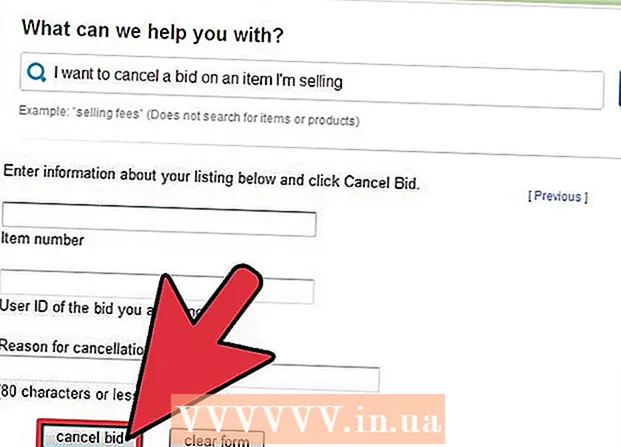लेखक:
Charles Brown
निर्माण की तारीख:
5 फ़रवरी 2021
डेट अपडेट करें:
1 जुलाई 2024
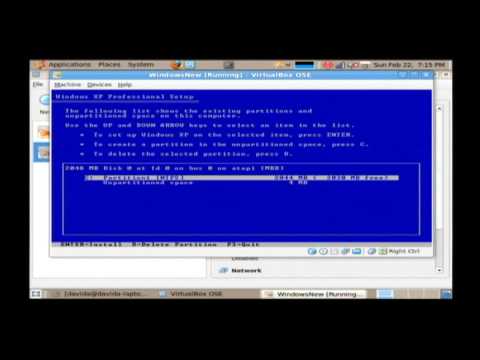
विषय
यह विकीहो आपको सिखाता है कि एक नए, खाली कंप्यूटर पर ऑपरेटिंग सिस्टम कैसे स्थापित किया जाए। आप एक इंस्टॉलेशन डिस्क या फ्लैश ड्राइव इंस्टॉलर का उपयोग करके विंडोज कंप्यूटर पर ऐसा कर सकते हैं और फिर डिस्क या फ्लैश ड्राइव से कंप्यूटर को बूट कर सकते हैं। नए मैक कंप्यूटरों में हमेशा एक ऑपरेटिंग सिस्टम प्री-इंस्टॉल्ड होता है, लेकिन यदि आपका मैक हार्ड ड्राइव खाली है तो आप इंटरनेट रिकवरी का उपयोग करके मैक पर डिफ़ॉल्ट ऑपरेटिंग सिस्टम को फिर से इंस्टॉल कर सकते हैं।
कदम बढ़ाने के लिए
2 की विधि 1: विंडोज में
 इंस्टॉलेशन डिस्क या फ्लैश ड्राइव डालें। विंडोज में एक नया ऑपरेटिंग सिस्टम स्थापित करने के लिए, आपको एक डीवीडी या फ्लैश ड्राइव पर ऑपरेटिंग सिस्टम इंस्टॉलेशन फ़ाइल की आवश्यकता होगी और इसे अपने कंप्यूटर में डालें। यदि आपके पास उस ऑपरेटिंग सिस्टम का कोई संस्करण नहीं है जिसे आप डाउनलोड करना चाहते हैं, तो आप निम्न ऑपरेटिंग सिस्टमों में से एक को डाउनलोड कर सकते हैं:
इंस्टॉलेशन डिस्क या फ्लैश ड्राइव डालें। विंडोज में एक नया ऑपरेटिंग सिस्टम स्थापित करने के लिए, आपको एक डीवीडी या फ्लैश ड्राइव पर ऑपरेटिंग सिस्टम इंस्टॉलेशन फ़ाइल की आवश्यकता होगी और इसे अपने कंप्यूटर में डालें। यदि आपके पास उस ऑपरेटिंग सिस्टम का कोई संस्करण नहीं है जिसे आप डाउनलोड करना चाहते हैं, तो आप निम्न ऑपरेटिंग सिस्टमों में से एक को डाउनलोड कर सकते हैं: - विंडोज 10
- विंडोज 8
- विंडोज 7
 अपने कंप्यूटर को पुनरारंभ। कंप्यूटर के पावर बटन को दबाए रखें, कुछ सेकंड रुकें, फिर कंप्यूटर को वापस चालू करने के लिए फिर से बटन दबाएं।
अपने कंप्यूटर को पुनरारंभ। कंप्यूटर के पावर बटन को दबाए रखें, कुछ सेकंड रुकें, फिर कंप्यूटर को वापस चालू करने के लिए फिर से बटन दबाएं।  कंप्यूटर की पहली बूट स्क्रीन के लिए प्रतीक्षा करें। एक बार छप स्क्रीन दिखाई देने के बाद, एक संक्षिप्त क्षण होता है जहाँ आप सेटअप बटन दबा सकते हैं।
कंप्यूटर की पहली बूट स्क्रीन के लिए प्रतीक्षा करें। एक बार छप स्क्रीन दिखाई देने के बाद, एक संक्षिप्त क्षण होता है जहाँ आप सेटअप बटन दबा सकते हैं। - जैसे ही कंप्यूटर को पुनरारंभ करना है, तुरंत सेटअप कुंजी को दबा देना सबसे अच्छा है।
 रखना डेल या F2 BIOS में प्रवेश करने के लिए। स्क्रीन के अनुसार आपको जो कुंजी दबाने की जरूरत है वह भी अलग हो सकती है, यदि हां, तो इसके बजाय उस कुंजी का उपयोग करें। यह आपके कंप्यूटर के BIOS पृष्ठ को लोड करेगा, जिस बिंदु पर आप इंस्टॉलेशन डिस्क या ड्राइव का चयन कर सकते हैं।
रखना डेल या F2 BIOS में प्रवेश करने के लिए। स्क्रीन के अनुसार आपको जो कुंजी दबाने की जरूरत है वह भी अलग हो सकती है, यदि हां, तो इसके बजाय उस कुंजी का उपयोग करें। यह आपके कंप्यूटर के BIOS पृष्ठ को लोड करेगा, जिस बिंदु पर आप इंस्टॉलेशन डिस्क या ड्राइव का चयन कर सकते हैं। - आपको आमतौर पर BIOS में प्रवेश करने के लिए अपने कीबोर्ड पर फ़ंक्शन कुंजियों में से एक को दबाना होगा। ये कुंजी आपके कीबोर्ड के शीर्ष पर एक पंक्ति में मिल सकती है, हालाँकि आप इसका उपयोग करना चाहते हैं एफ एनकुंजी, फिर उपयुक्त "F" कुंजी दबाएं।
- अपने कंप्यूटर मॉडल के लिए मैनुअल ढूंढें या अपने कंप्यूटर के लिए सही BIOS कुंजी सुनिश्चित करने के लिए एक ऑनलाइन सहायता पृष्ठ पर जाएं।
 "बूट ऑर्डर" अनुभाग पर जाएं। यह अनुभाग आम तौर पर BIOS के मुख्य पृष्ठ पर पाया जाता है, हालांकि आपको "उन्नत" या "बूट" टैब पर जाने के लिए तीर कुंजियों के साथ नेविगेट करने की आवश्यकता हो सकती है।
"बूट ऑर्डर" अनुभाग पर जाएं। यह अनुभाग आम तौर पर BIOS के मुख्य पृष्ठ पर पाया जाता है, हालांकि आपको "उन्नत" या "बूट" टैब पर जाने के लिए तीर कुंजियों के साथ नेविगेट करने की आवश्यकता हो सकती है। - "बूट ऑर्डर" की उपस्थिति BIOS द्वारा भिन्न होती है। यदि आपको अपने BIOS का "बूट ऑर्डर" स्क्रीन नहीं मिल रहा है, तो कृपया अपने मदरबोर्ड मैनुअल को देखें या अपने विशिष्ट BIOS पर सीधे निर्देशों के लिए अपने कंप्यूटर मॉडल को ऑनलाइन देखें।
 वह स्थान चुनें जहां से आप कंप्यूटर को बूट करना चाहते हैं। इस स्थिति में, कंप्यूटर को डिस्क से या किसी बाहरी ड्राइव से शुरू करें, जैसे फ्लैश ड्राइव।
वह स्थान चुनें जहां से आप कंप्यूटर को बूट करना चाहते हैं। इस स्थिति में, कंप्यूटर को डिस्क से या किसी बाहरी ड्राइव से शुरू करें, जैसे फ्लैश ड्राइव। - डिस्क विकल्प को आमतौर पर कहा जाता है सी डी रोम डिस्क, जबकि बाहरी ड्राइव द्वारा इंगित किए जाते हैं निकालने योग्य डिवाइस(निकालने योग्य डिवाइस)।
 सूची के शीर्ष पर अपनी पसंद के बूट डिस्क को स्थानांतरित करें। आमतौर पर, आप प्राप्त करेंगे + बूट स्थान की कुंजी जब तक आप बूट सूची के शीर्ष पर उपयोग करना चाहते हैं।
सूची के शीर्ष पर अपनी पसंद के बूट डिस्क को स्थानांतरित करें। आमतौर पर, आप प्राप्त करेंगे + बूट स्थान की कुंजी जब तक आप बूट सूची के शीर्ष पर उपयोग करना चाहते हैं। - आप दोहरा सकते हैं कि आप सही कुंजी का उपयोग कर रहे हैं, किंवदंती में जो आमतौर पर BIOS पेज के दाईं ओर या नीचे है।
 अपनी सेटिंग्स सहेजें और BIOS से बाहर निकलें। BIOS किंवदंती में संकेतित "सहेजें और बाहर निकलें" कुंजी है - अपनी सेटिंग्स को बचाने और BIOS से बाहर निकलने के लिए संकेतित कुंजी दबाएं।
अपनी सेटिंग्स सहेजें और BIOS से बाहर निकलें। BIOS किंवदंती में संकेतित "सहेजें और बाहर निकलें" कुंजी है - अपनी सेटिंग्स को बचाने और BIOS से बाहर निकलने के लिए संकेतित कुंजी दबाएं। - आपको इसे दबाकर पुष्टि करने की आवश्यकता हो सकती है ↵ दर्ज करें प्रेस करने के लिए, जहां हाँ चयनित है।
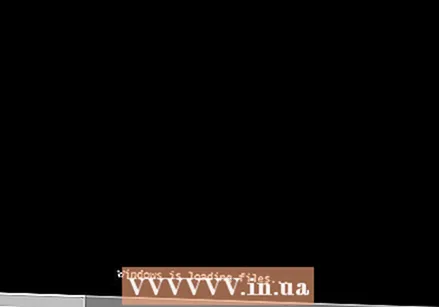 अपने कंप्यूटर को पुनरारंभ। कंप्यूटर के पुनरारंभ होने के बाद, आपकी डिस्क या फ्लैश ड्राइव को बूट स्थान के रूप में चुना जाएगा, जिसका अर्थ है कि यह ऑपरेटिंग सिस्टम को स्थापित करना शुरू कर देगा।
अपने कंप्यूटर को पुनरारंभ। कंप्यूटर के पुनरारंभ होने के बाद, आपकी डिस्क या फ्लैश ड्राइव को बूट स्थान के रूप में चुना जाएगा, जिसका अर्थ है कि यह ऑपरेटिंग सिस्टम को स्थापित करना शुरू कर देगा।  स्क्रीन पर दिए गए निर्देशों का अनुपालन करें। प्रत्येक ऑपरेटिंग सिस्टम को इंस्टॉलेशन के दौरान विभिन्न चरणों का पालन करना होगा, इसलिए इंस्टॉलेशन को पूरा करने के लिए ऑनस्क्रीन संकेतों का पालन करें।
स्क्रीन पर दिए गए निर्देशों का अनुपालन करें। प्रत्येक ऑपरेटिंग सिस्टम को इंस्टॉलेशन के दौरान विभिन्न चरणों का पालन करना होगा, इसलिए इंस्टॉलेशन को पूरा करने के लिए ऑनस्क्रीन संकेतों का पालन करें।
2 की विधि 2: एक मैक पर
 अपने मैक को पुनरारंभ करें। अपने मैक पर पावर बटन को तब तक दबाकर रखें जब तक कि कंप्यूटर बंद न हो जाए, फिर उसी बटन को दबाकर अपने मैक को चालू करें।
अपने मैक को पुनरारंभ करें। अपने मैक पर पावर बटन को तब तक दबाकर रखें जब तक कि कंप्यूटर बंद न हो जाए, फिर उसी बटन को दबाकर अपने मैक को चालू करें। - यदि आपका मैक पहले से ही बंद है, तो इसे चालू करने के लिए पावर बटन दबाएं।
- मैक पर इस प्रक्रिया को करने के लिए आपको इंटरनेट एक्सेस की आवश्यकता होती है।
 रखना ⌘ कमान, ⌥ विकल्प तथा आर एक साथ दबाया। मैक स्टार्टअप चाइम खेलना शुरू होने से पहले आपको ऐसा करना चाहिए।
रखना ⌘ कमान, ⌥ विकल्प तथा आर एक साथ दबाया। मैक स्टार्टअप चाइम खेलना शुरू होने से पहले आपको ऐसा करना चाहिए।  जब आप ग्लोब आइकन देखते हैं, तो कुंजी को छोड़ दें। जब कताई ग्लोब छवि और "स्टार्टिंग इंटरनेट रिकवरी" शब्द दिखाई देते हैं, तो चाबियाँ जारी करें। इन्हें दिखने में थोड़ा समय लग सकता है।
जब आप ग्लोब आइकन देखते हैं, तो कुंजी को छोड़ दें। जब कताई ग्लोब छवि और "स्टार्टिंग इंटरनेट रिकवरी" शब्द दिखाई देते हैं, तो चाबियाँ जारी करें। इन्हें दिखने में थोड़ा समय लग सकता है। - आपको जारी रखने से पहले नेटवर्क के लिए वायरलेस नेटवर्क और पासवर्ड चुनने के लिए कहा जा सकता है।
 डाउनलोडिंग समाप्त करने के लिए अपने मैक के ऑपरेटिंग सिस्टम की प्रतीक्षा करें। यह आपके इंटरनेट कनेक्शन और ऑपरेटिंग सिस्टम के आधार पर कुछ मिनटों से लेकर कुछ घंटों तक ले सकता है।
डाउनलोडिंग समाप्त करने के लिए अपने मैक के ऑपरेटिंग सिस्टम की प्रतीक्षा करें। यह आपके इंटरनेट कनेक्शन और ऑपरेटिंग सिस्टम के आधार पर कुछ मिनटों से लेकर कुछ घंटों तक ले सकता है। - मैक ऑपरेटिंग सिस्टम को डाउनलोड करेगा जो पहले से इंस्टॉल किया गया था। उदाहरण के लिए, यदि आपका मैक OS X Yosemite चला रहा था जब आपने इसे खरीदा था, तो Yosemite ऑपरेटिंग सिस्टम है जिसे इंस्टॉल किया जाएगा।
 एक स्थापना स्थान चुनें। ऑपरेटिंग सिस्टम विंडो में, मैक डिस्क आइकन (विंडो के केंद्र में एक ग्रे बॉक्स) पर क्लिक करें।
एक स्थापना स्थान चुनें। ऑपरेटिंग सिस्टम विंडो में, मैक डिस्क आइकन (विंडो के केंद्र में एक ग्रे बॉक्स) पर क्लिक करें।  पर क्लिक करें स्थापित करने के लिए. यह बटन विंडो के निचले दाएं कोने में स्थित है।
पर क्लिक करें स्थापित करने के लिए. यह बटन विंडो के निचले दाएं कोने में स्थित है।  ऑपरेटिंग सिस्टम को स्थापित करने के लिए प्रतीक्षा करें। फिर, यह आपके मैक और ऑपरेटिंग सिस्टम संस्करण के आधार पर कुछ घंटों से लेकर कुछ घंटों तक कहीं भी ले जा सकता है। एक बार इंस्टॉलेशन पूरा हो जाने पर, आप अपने मैक के नए ऑपरेटिंग सिस्टम को शुरू कर देंगे।
ऑपरेटिंग सिस्टम को स्थापित करने के लिए प्रतीक्षा करें। फिर, यह आपके मैक और ऑपरेटिंग सिस्टम संस्करण के आधार पर कुछ घंटों से लेकर कुछ घंटों तक कहीं भी ले जा सकता है। एक बार इंस्टॉलेशन पूरा हो जाने पर, आप अपने मैक के नए ऑपरेटिंग सिस्टम को शुरू कर देंगे।
टिप्स
- आप बूट शिविर का उपयोग करके मैक पर विंडोज 10 भी स्थापित कर सकते हैं।